إن تنظيم مهام وأعمال أصحاب المواقع على ووردبريس وفرق العمل فيها أمر مهم وضروري للتأكد من تنفيذ كل المهام المطلوبة على أكمل وجه، وضمان عدم نسيان تنفيذ بعض المهام، وتسهيل التعاون والتنسيق بين أفراد فرق العمل.
لكن تنظيم المهام أمر صعب دون استخدام أدوات مخصصة لذلك بسبب تنوع وكبر عدد المهام المطلوبة لإدارة موقع بنجاح. لهذا السبب فإنه من الضروري استخدام أدوات إدارة المهام التي تساعد بشكل فعال على التنظيم وتعزيز التعاون والتنسيق.
ومن أفضل أدوات إدارة المهام التي يمكن استخدامها أداة أنا التابعة لشركة حسوب، حيث تعد أفضل أداة عربية لإدارة المشاريع، إذ توفر إمكانية إنشاء لوحات مخصصة بالاعتماد على تطبيقات متنوعة من أجل تسهيل وتنسيق العمل بالطريقة المخصصة التي تريدها وتحتاجها. لهذا سنوضح لكم في هذه المقالة كيفية عمل أداة أنا وطريقة البدء باستخدامها، كما سنشرح التطبيقات التي توفرها.
كيفية عمل أداة أنا والبدء باستخدامها
يعتمد برنامج أنا في عمله على اللوحات، حيث يسمح بإنشاء لوحات رئيسية وفرعية وتخصيصها تبعًا لاحتياجاتك.
لاستخدام البرنامج عليك أن تنشئ أولًا حسابًا في حسوب، ثم بعد ذلك سيكون بإمكانك فتح البرنامج من خلال النقر على زر (دخول) ضمن موقع البرنامج على الإنترنت.
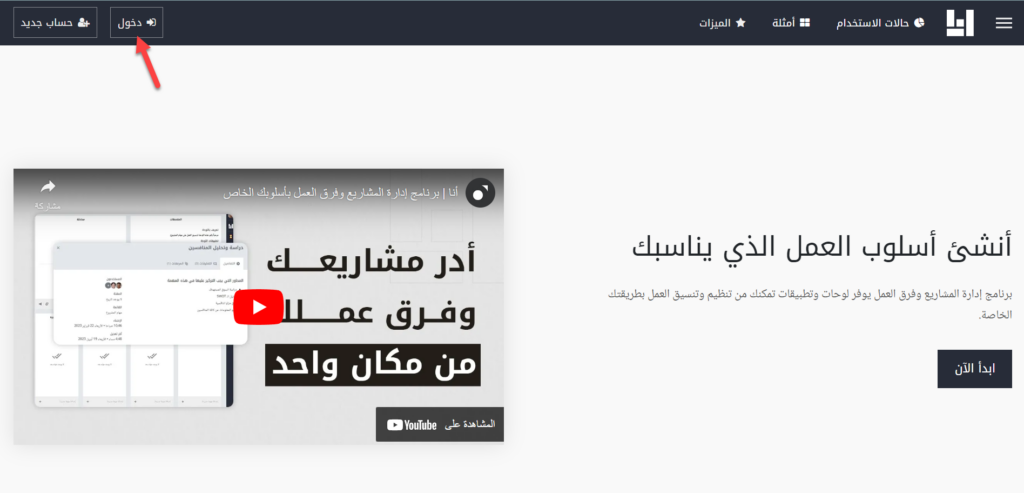
بعد النقر على دخول، ستظهر لك واجهة التطبيق التي يمكنك من خلالها إنشاء وإدارة وضبط إعدادات اللوحات وإضافة مستخدمين إليها وتنفيذ إجراءات أخرى، حيث تظهر اللوحات الفرعية أسفل اللوحة الرئيسية، ويمكن تغيير إعدادات اللوحة من خلال النقر على زر خيارات المتمثل بالنقاط الثلاث الموجودة بجانب اللوحة.
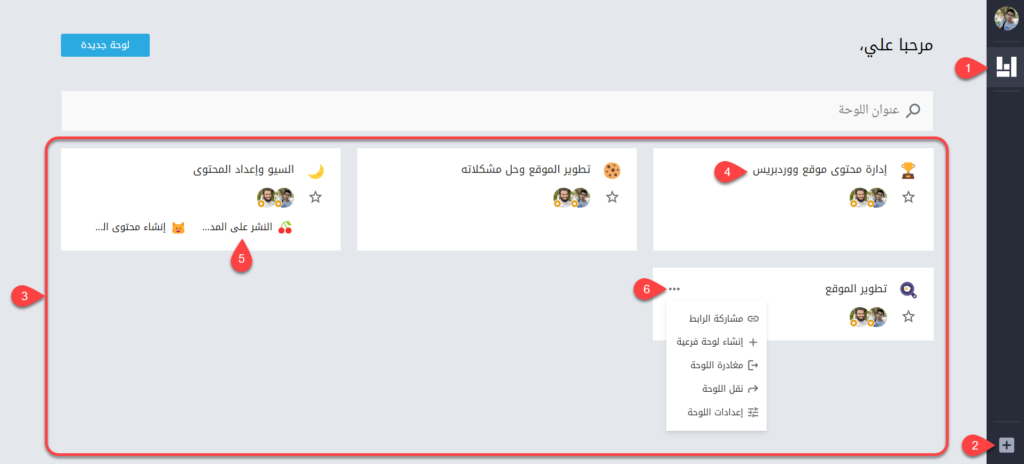
ملحوظة: عند الدخول إلى واجهة أداة أنا أول مرة بعد التسجيل، ستظهر لك مباشرة لوحات افتراضية، لكننا قمنا بالتعديل عليها في الصورة السابقة بما يتناسب مع احتياجاتنا.
عند النقر على عنوان لوحة موجودة في الواجهة ستظهر لك واجهة أخرى تمكنك من إضافة تطبيقات إلى اللوحة وتنفيذ إجراءات أخرى، مثل تعديل إعداداتها أو إضافة لوحة فرعية فيها، وغير ذلك. يمكن إطلاق (واجهة تحرير اللوحة) على هذه الواجهة، كما يمكنك أيضًا إضافة لوحات جديدة وإضافة لوحات فرعية إليها وتعديل بما يناسبك كما سنوضح في الفقرة التالية.
كيفية إضافة اللوحات في أداة أنا
لإضافة أو إنشاء لوحة رئيسية جديدة، قم بالنقر على زر (لوحة جديدة) الموجود أعلى يسار واجهة أداة أنا في الصورة السابقة.
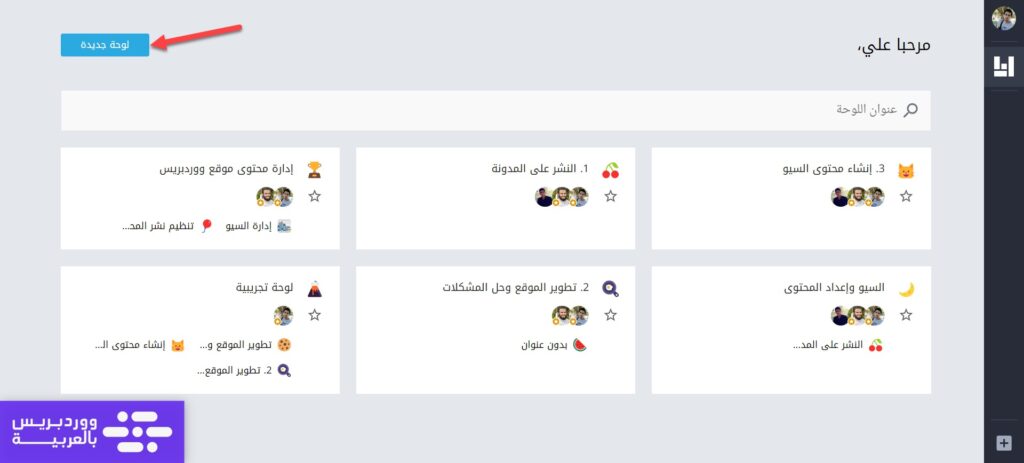
سيتم مباشرة إنشاء لوحة رئيسية جديدة وفتحها، وسيطلب منك إدخال اسم اللوحة، كما يمكنك تنفيذ إجراءات عليها، مثل تعديل إعداداتها من خلال زر (إعدادات اللوحة).
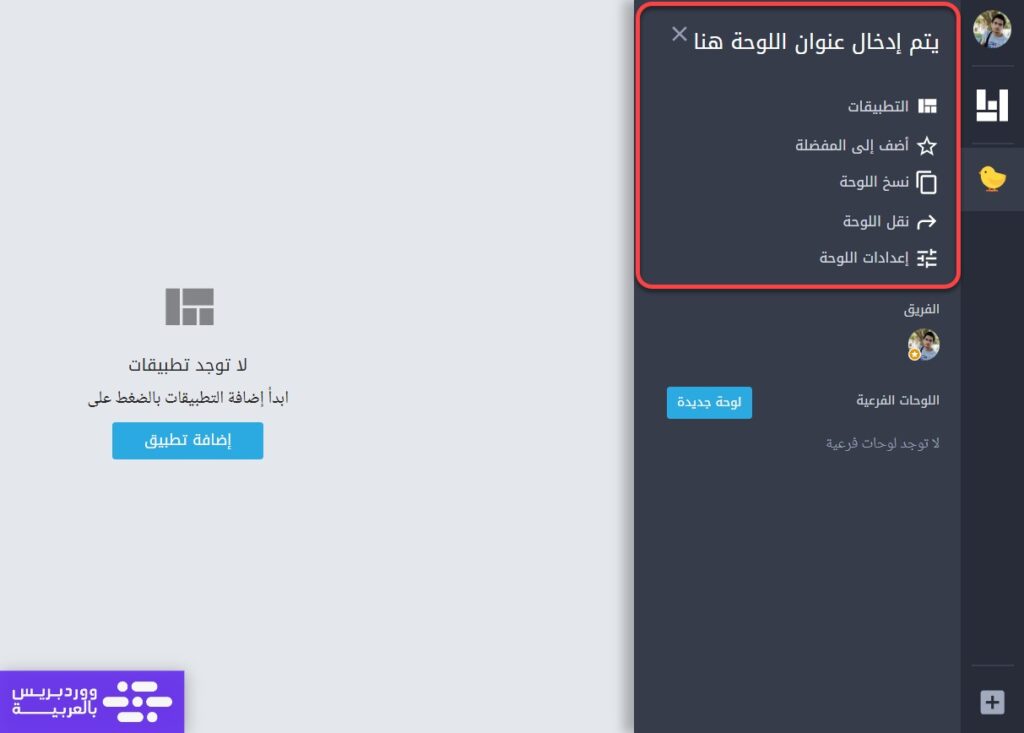
ومن أجل إضافة لوحة فرعية إلى اللوحة الرئيسية، يمكن النقر على زر (لوحة جديدة) الموجودة بجانب عبارة (اللوحات الفرعية) في الصورة السابقة، أو من خلال النقر على زر الإضافة (+) الموجود أسفل يمين واجهة تحرير اللوحة الرئيسية، ثم اختيار (لوحة فرعية).
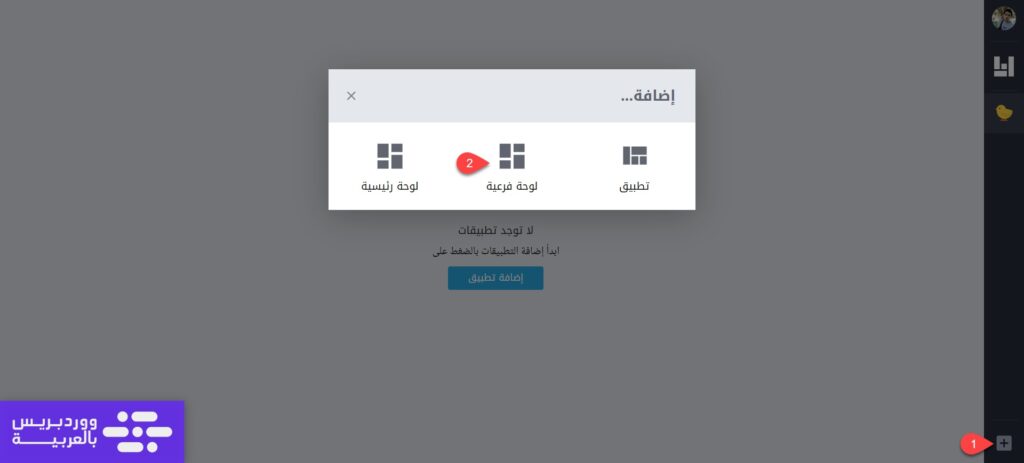
سيتم مباشرة إنشاء لوحة فرعية وفتحها، وسيطلب منك إدخال عنوان لها، كما يمكنك أيضًا تنفيذ إجراءات عليها بنفس طريقة اللوحة الرئيسية المشار إليها آنفًا.
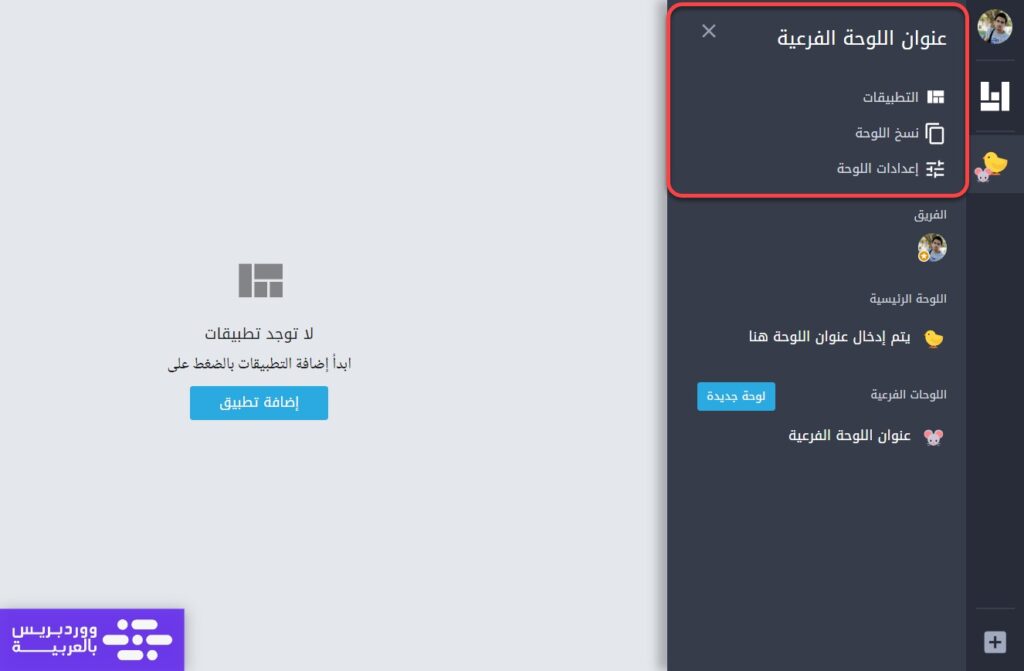
ويمكن التنقل بين اللوحة الرئيسية واللوحات الفرعية من خلال النقر على أيقونة اللوحة الرئيسية الموجود على يمين واجهة التحرير، حيث ستظهر اللوحة الرئيسية واللوحات الفرعية، ويمكن النقر على أي منها للانتقال إليه.
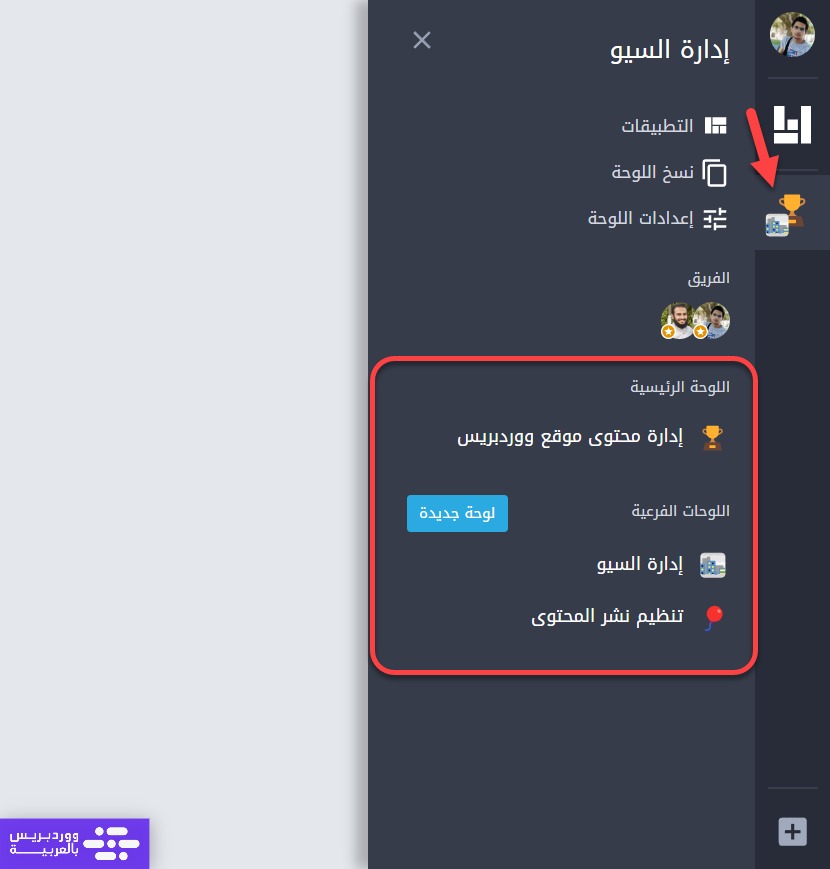
كما يمكن إضافة مستخدمين إلى أي لوحة سواء كانت رئيسية أو فرعية من خلال النقر على الصور الشخصية للمستخدمين ضمن القائمة التي تظهر عند النقر على أيقونة اللوحة الرئيسية.
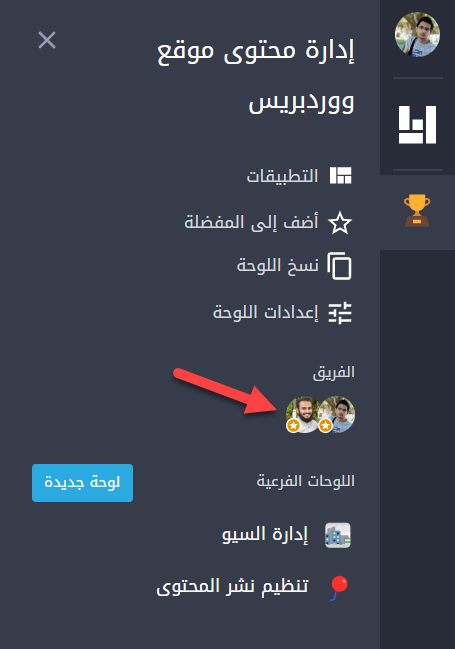
حيث ستظهر لك نافذة منبثقة تمكنك من إدارة المستخدمين المضافين إلى اللوحة وإضافات مستخدمين آخرين إليها.
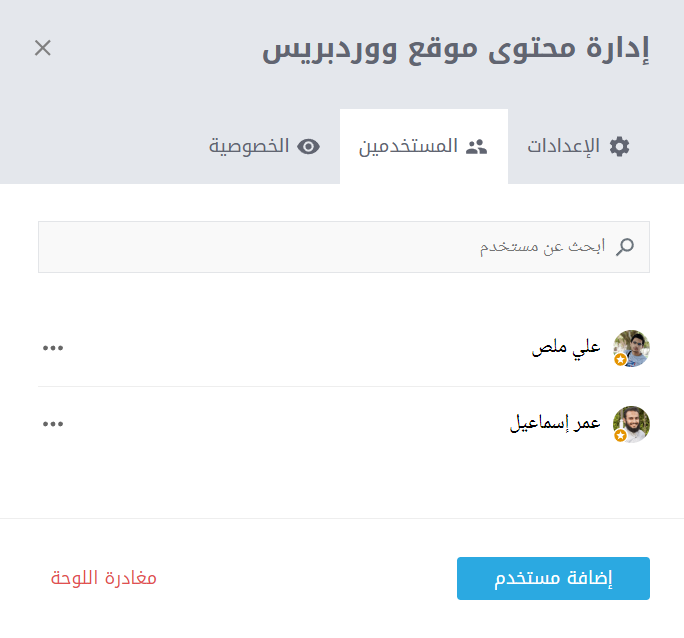
التطبيقات التي توفرها أداة أنا
توفر أداة أنا إمكانية إضافة 7 تطبيقات إلى لوحاتك، يمكن إضافة التطبيق من خلال النقر على زر الإضافة (+) أسفل يمين واجهة تحرير اللوحة، ثم اختيار إضافة (تطبيق).
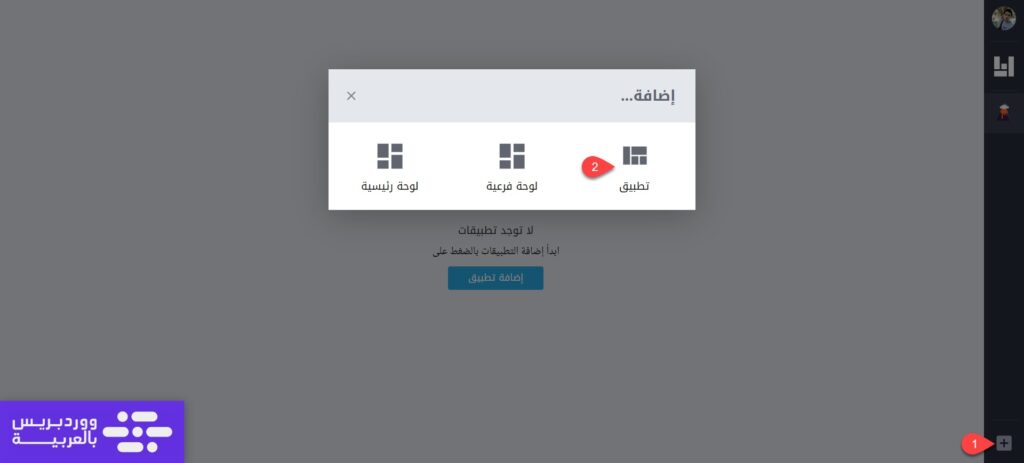
ستظهر قائمة بالتطبيقات التي يمكن إضافتها على الجانب الأيمن من الشاشة، وسيكون بإمكانك إضافة أي تطبيق من خلال سحبه وإفلاته في اللوحة ضمن المكان الذي تريد وضعه فيه. لاحظ أنه يمكنك إضافة أي تطبيق أكثر من مرة حسبما تحتاج، كما يمكنك تغيير أحجام التطبيقات في اللوحة وإزالتها إذا أردت ذلك.
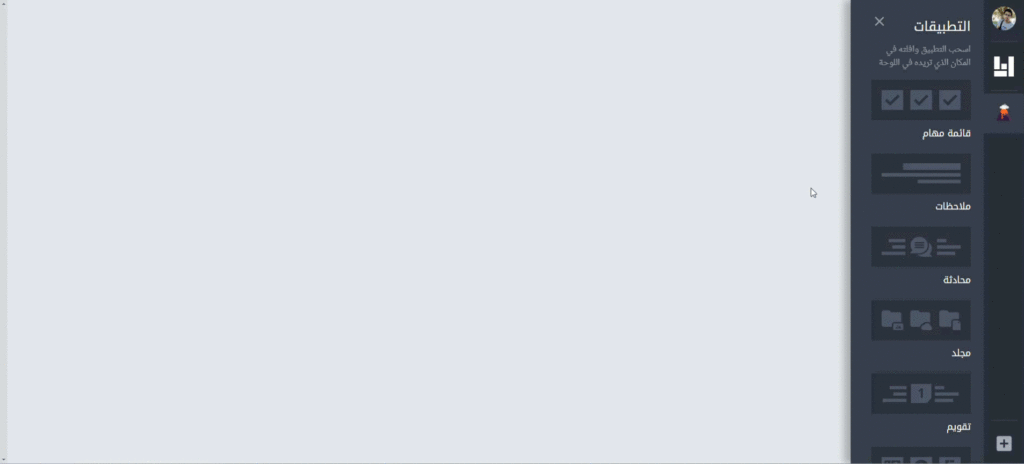
ونوضح فيما يلي التطبيقات المتوفرة في أداة أنا ولماذا يمكن استخدامها ضمن اللوحة بمزيد من التفصيل:
1. قائمة مهام
يمكن استخدام هذا التطبيق لإضافة قائمة مهام أو أي قائمة عناصر أخرى (في حال رأيت أن ذلك مناسب للعناصر)، ومن الأمثلة على استخدامها:
- قائمة المقالات قيد الإعداد في الموقع.
- قائمة أدوات السيو المعتمدة.
- قائمة مواقع الصور والأيقونات.
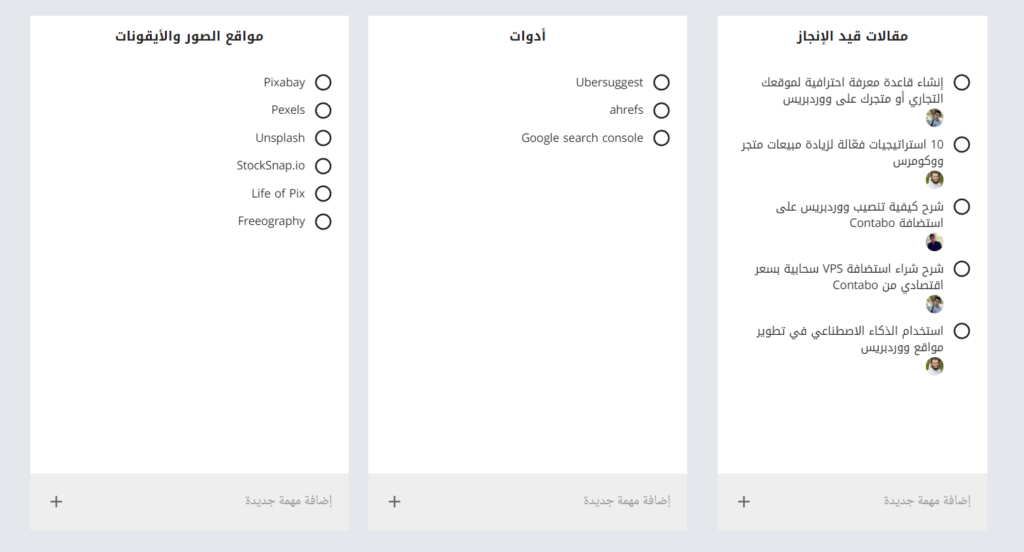
الجدير بالذكر أن يمكن تنفيذ إجراءات مختلفة على كل مهمة في القائمة، إذ عند النقر على أي مهمة تظهر نافذة تتضمن العديد من الخيارات، ويمكن من خلالها إضافة مستخدمين إلى المهمة لإسنادها إليهم، أو إضافة تفاصيل المهمة، أو إضافة تعليقات عليها، أو تحديد موعد التسليم، أو تعليم المهمة كمكتملة أو غير ذلك.
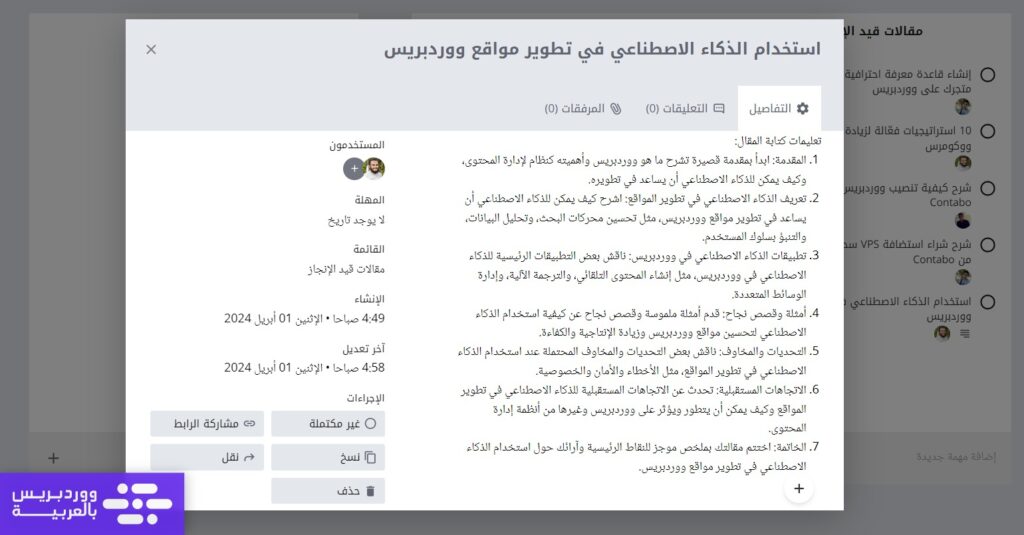
ويمكن نقل أي مهمة من قائمة مهام إلى أخرى عبر سحب المهمة وإفلاتها على القائمة في المكان الذي تريد وضعها فيه.
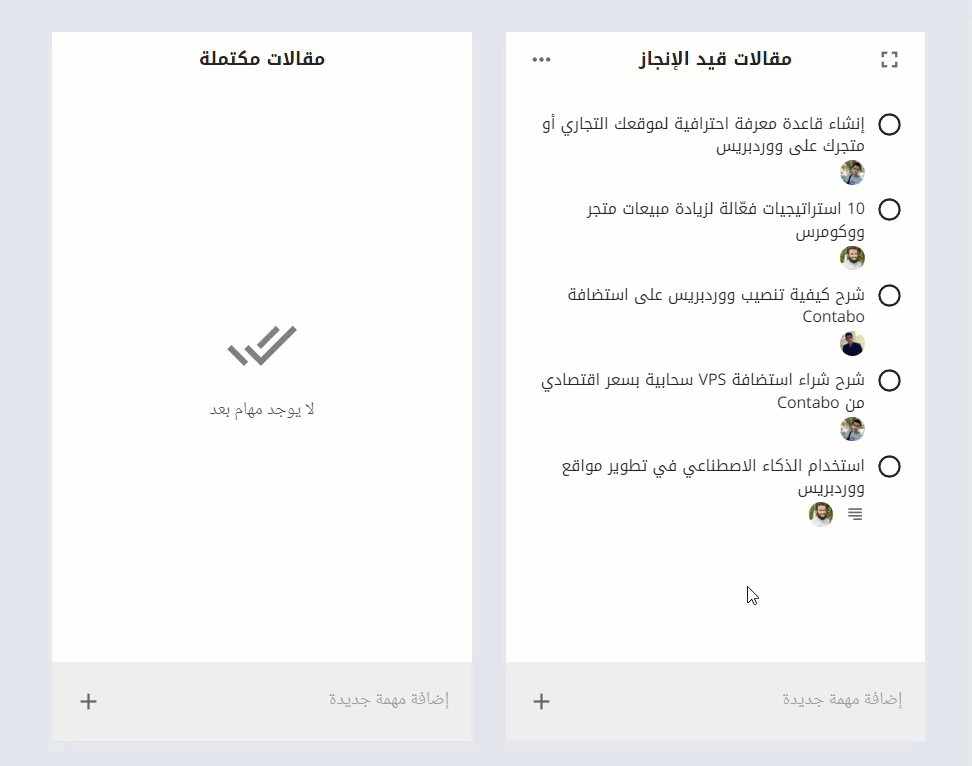
2. ملاحظات
يمكن استخدام التطبيق لإضافة أي قطعة نصية إلى اللوحة، حيث تستطيع استخدامه على سبيل المثال لعرض تعليمات العمل على اللوحة أو تعليمات تنفيذ المهام في الموقع أو أهداف المشروع الذي تديره من خلال اللوحة أو غير ذلك.
يمتاز التطبيق بمحرر نصوص قوية يسمح بإضافة الفقرات والعناوين والقوائم النقطية والرقمية والصور والجداول والأكواد البرمجية والروابط، بالإضافة إلى إمكانية تنسيق النص، مثل جعله غامقًا أو وضع خط تحته أو تغييره محاذاته.
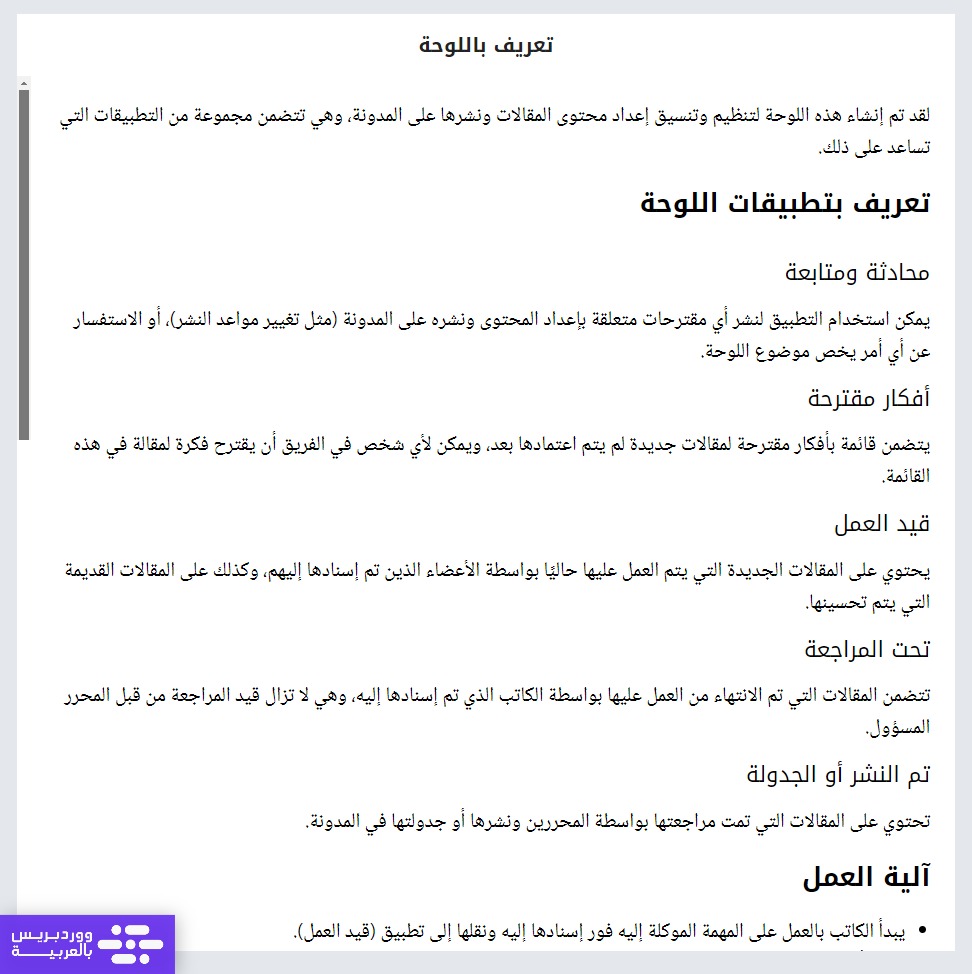
3. محادثة
يوفر تطبيق المحادثة إمكانية إرسال الرسائل ضمن اللوحة وإجراء مناقشات جماعية بين المستخدمين، ويمكن استخدامه أيضًا لإعلام الفريق بمختلف التحديثات المتعلقة بالعمل.
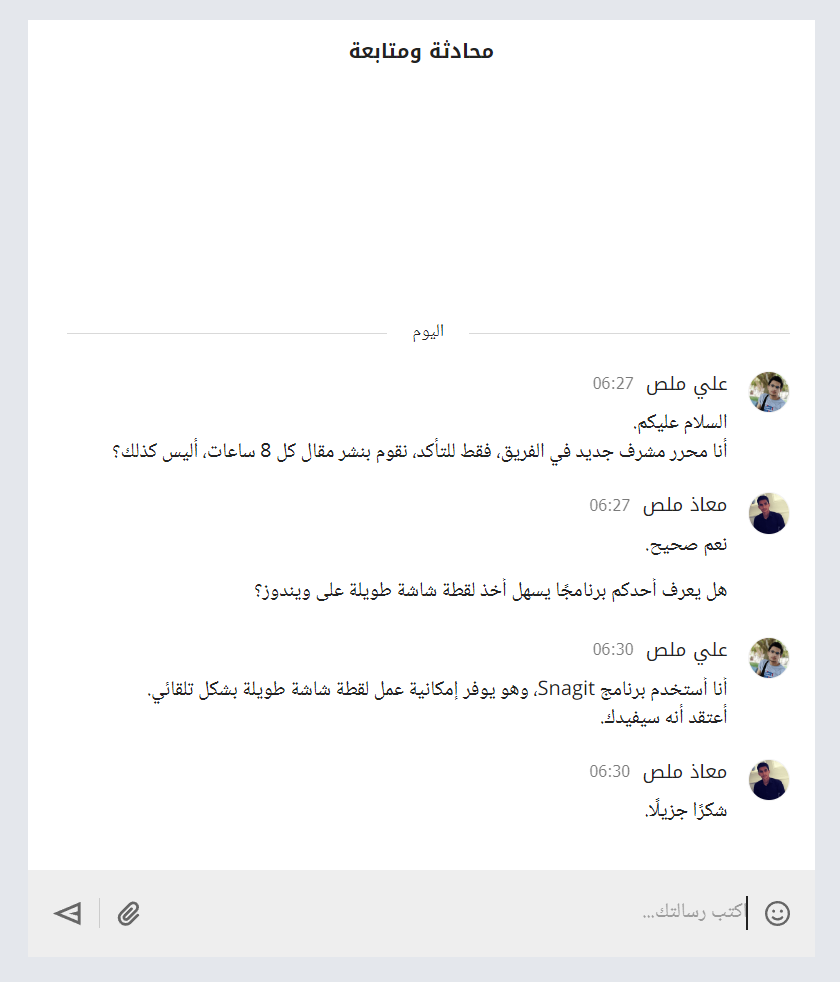
4. مجلد
يسمح تطبيق المجلد في أداة أنا بإضافة ملفات إلى اللوحة ضمن مساحة خاصة، حيث يمكن استخدامه لإضافة الملفات المتعلقة بالمشروع الذي يتم إدارته من خلال اللوحة. يدعم التطبيق إمكانية تنظيم الملفات ضمن مجلدات بالإضافة إلى مشاركتها وتغيير أسمائها وحذفها.
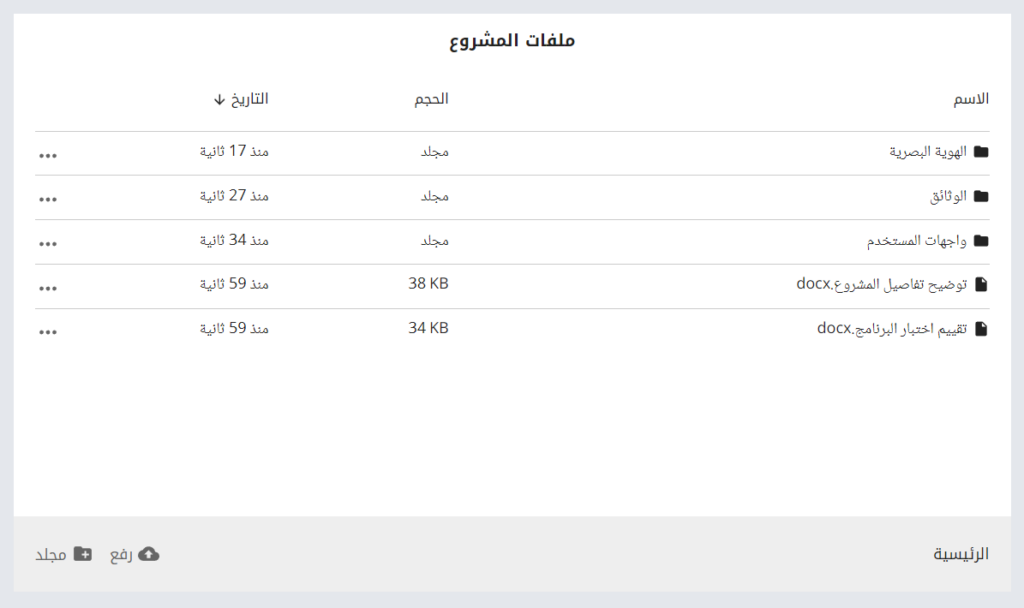
5. تقويم
بإمكانك استخدام هذا التطبيق لتنظيم الأحداث المتعلقة بموضوع اللوحة وتعريف أعضاء الفريق بها، وتسهيل متابعتها، مثل موعد رفع فيديو على يوتيوب، أو الحملة التسويقية على تويتر أو التعريف بمواعيد تنفيذ مهمة معينة بشكل دوري من قبل أعضاء الفريق وما إلى ذلك.
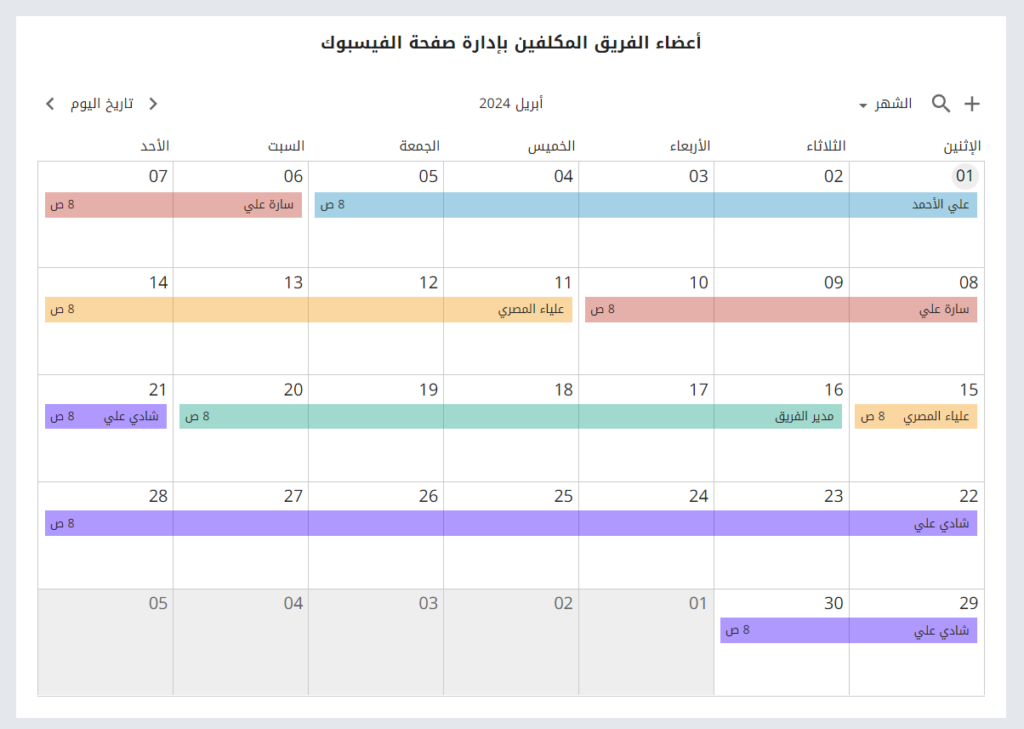
ويتم العمل على تطبيق التقويم بعد إضافته على اللوحة من خلال النقر على اليوم المراد وضع حدث فيه أو من خلال النقر مع السحب ومن ثم الإفلات، حيث يتم سحب مؤشر الفأرة على الأيام المراد وضع حدث فيها، إذ تظهر نافذة بعد ذلك توفر إمكانية تعيين خصائص الحدث.
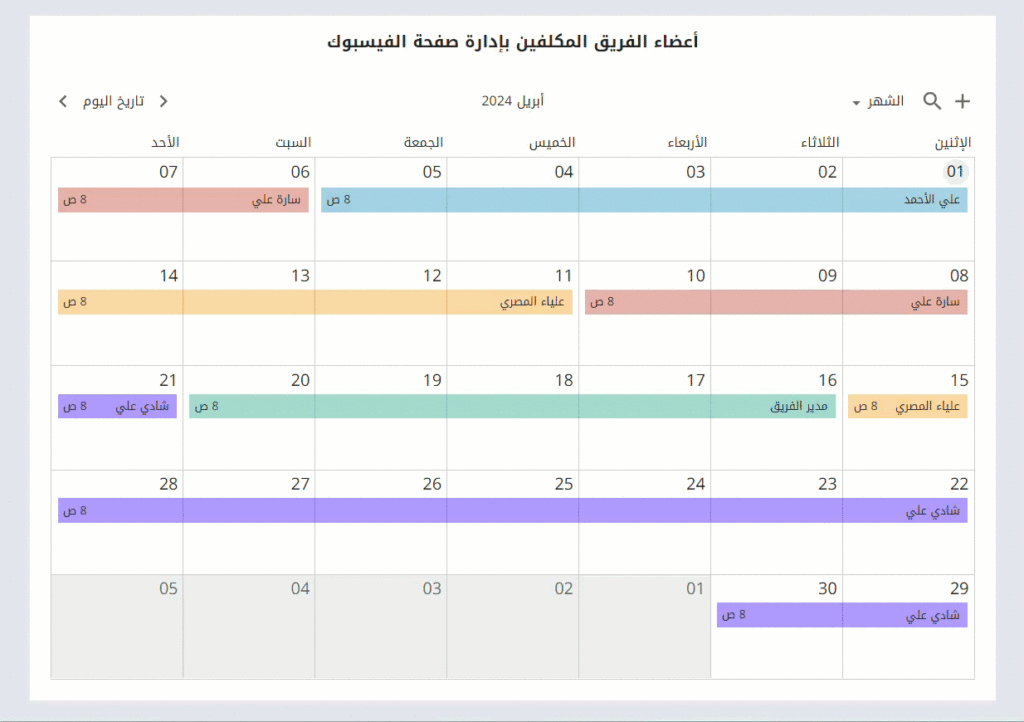
6. مفضلة
يوفر هذا التطبيق إمكانية عرض روابط مجموعة من المواقع ضمن اللوحة.
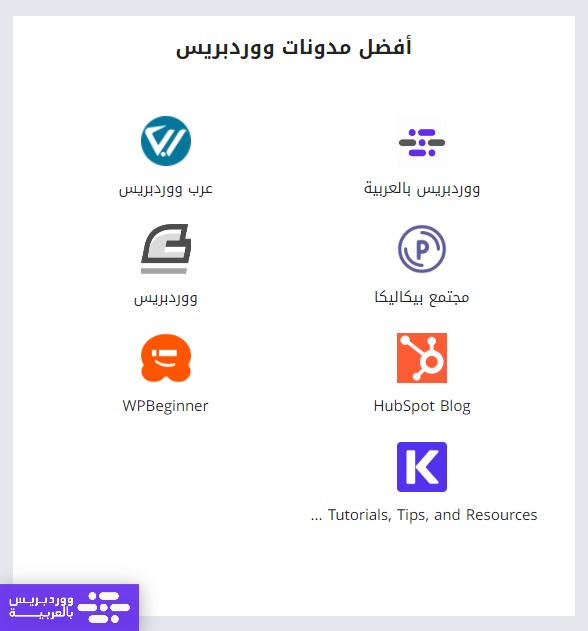
7. قارئ أخبار
يوفر قارئ الأخبار لك القدرة على عرض آخر المقالات أو الأخبار من مواقع إلكترونية مختلفة، حيث تقوم بإدخال روابط مجموعة من المواقع الإلكترونية، فتظهر لك التحديثات الخاصة بها ضمن التطبيق، وبهذا يمكن متابعة مجموعة من المواقع في مكان واحد.
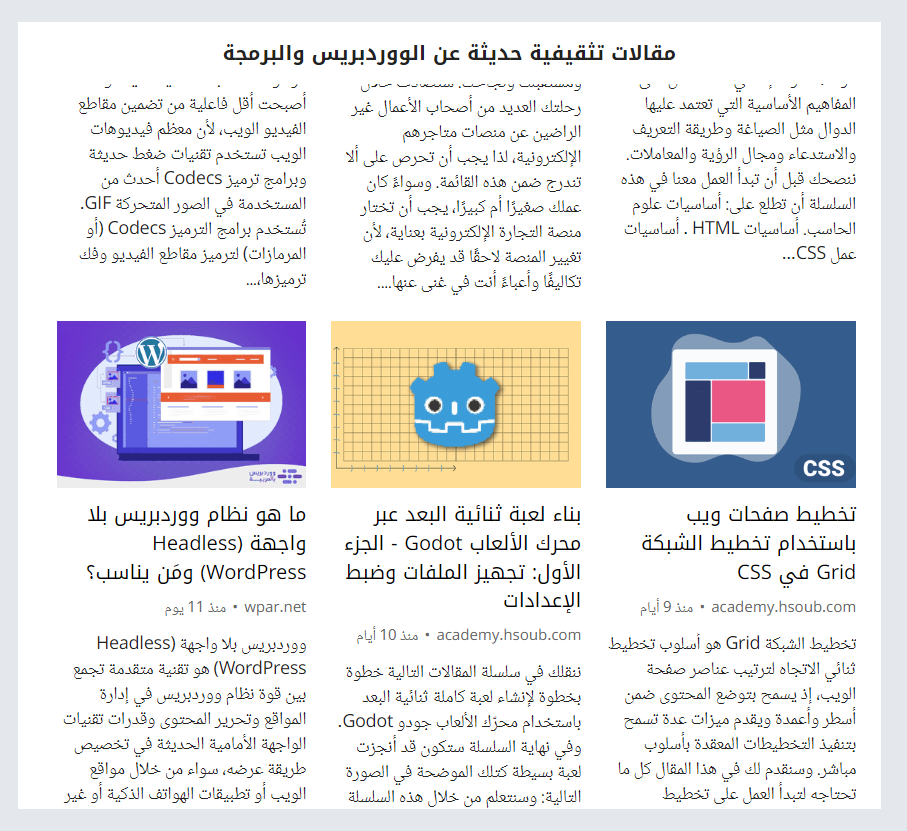
يمكن استخدام هذا التطبيق لعرض آخر المقالات من المدونات التي تثقف في أمور متعلقة بمشروع اللوحة، فإذا كان يتم إدارة مشروع تسويق من خلال اللوحة، يمكن عرض آخر المقالات من مدونات التسويق الشهيرة على سبيل المثال.
وبهذا نكون قد شرحنا أداة أنا وكيفية استخدامها وإضافة لوحات وإدارتها لتنظيم وتسهيل العمل على إدارة المشاريع الرقمية.


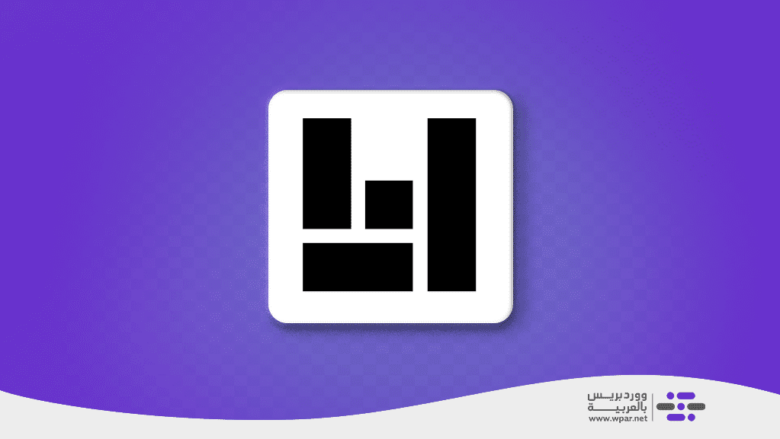


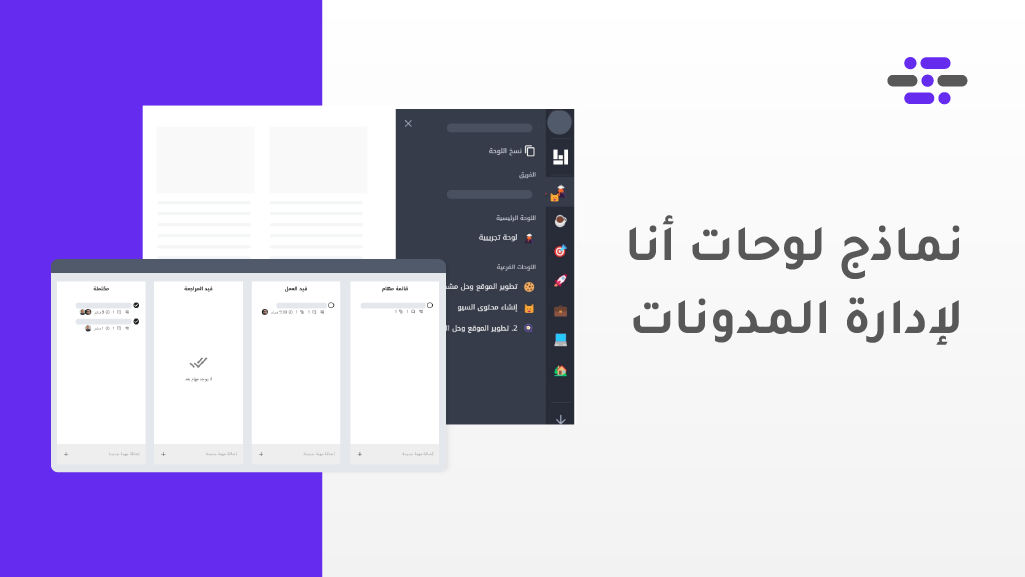
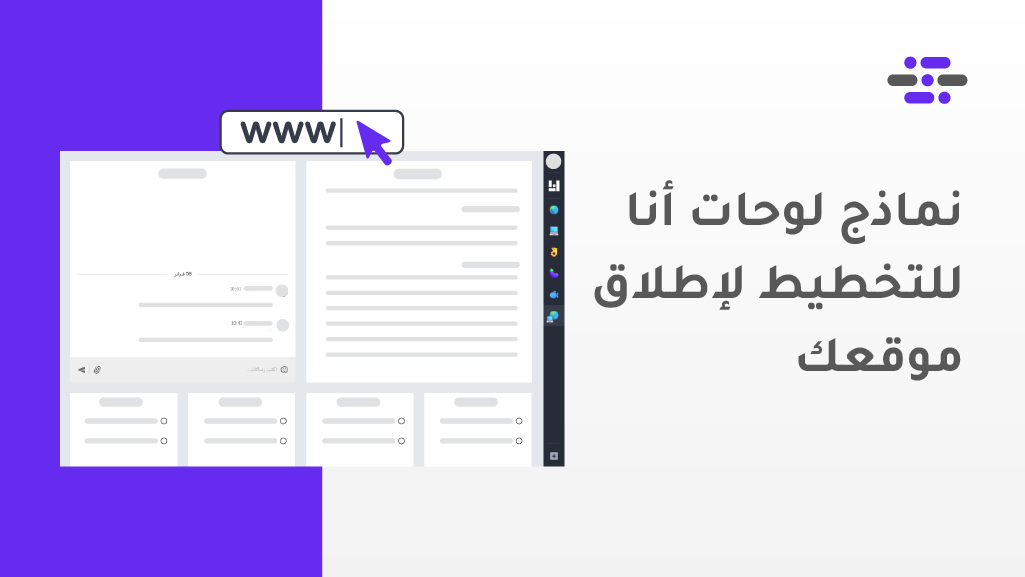
اترك تعليقك